 如何使用电子邮件
如何使用电子邮件
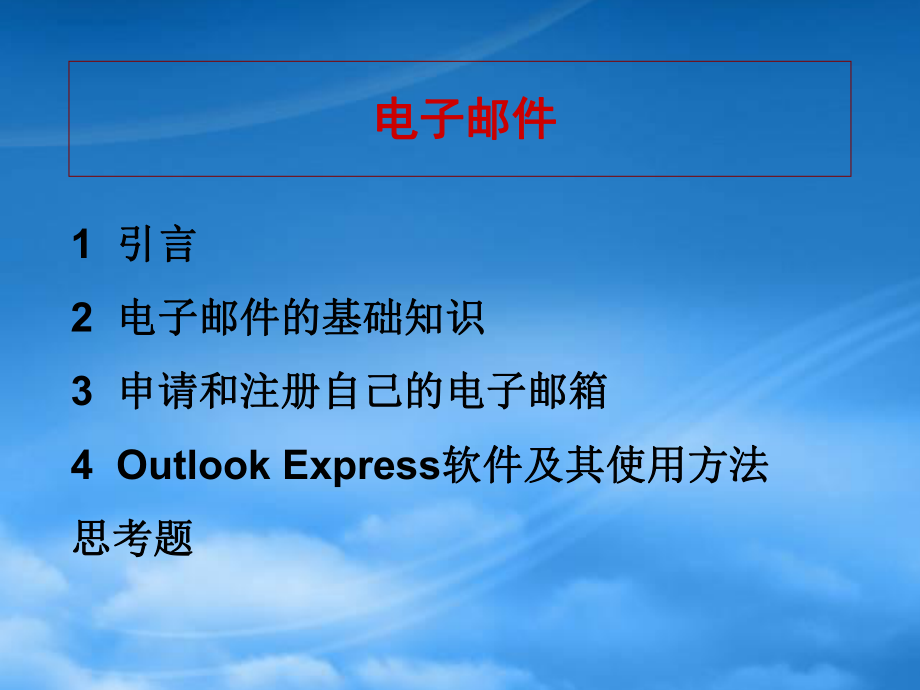


《如何使用电子邮件》由会员分享,可在线阅读,更多相关《如何使用电子邮件(65页珍藏版)》请在装配图网上搜索。
1、 电子邮件电子邮件1 引言引言2 电子邮件的基础知识电子邮件的基础知识3 申请和注册自己的电子邮箱申请和注册自己的电子邮箱4 Outlook Express软件及其使用方法软件及其使用方法思考题思考题1 引言引言2 电子邮件的基础知识电子邮件的基础知识2.1 电子邮件的产生电子邮件的产生20世纪世纪70年代,美国年代,美国ARPA的科研人员在进行的科研人员在进行“Internet”的项目研究时,为了方便科研人员之间通信首的项目研究时,为了方便科研人员之间通信首先开发了使用拨号电话系统与主机相连的通信软件,不久,先开发了使用拨号电话系统与主机相连的通信软件,不久,便诞生了应用于多台计算机互连的电
2、子邮件系统。便诞生了应用于多台计算机互连的电子邮件系统。1982年,年,ARPA的的“E-mail建议建议”作为作为RFC(请求评议请求评议)的的821和和822号文件公开出版。号文件公开出版。由于全世界的电话网络已经有统一标准,不同国家之由于全世界的电话网络已经有统一标准,不同国家之间的电话系统可以互操作,所以,人们只要在自己的计算间的电话系统可以互操作,所以,人们只要在自己的计算机上加上一个机上加上一个modem和一套通信软件,便可以利用电话线和一套通信软件,便可以利用电话线进行通信。这样一来,进行通信。这样一来,E-mail系统便从美国本土很快地推系统便从美国本土很快地推广到全世界。广到
3、全世界。2.2 电子邮件的传送过程电子邮件的传送过程电子邮件系统采用所谓电子邮件系统采用所谓“存储转发存储转发”(store and forward)工作方式。一个电子邮件从发送端计算机发出,工作方式。一个电子邮件从发送端计算机发出,在网络传输的过程中,经过多台计算机的中转,最后在网络传输的过程中,经过多台计算机的中转,最后到达目的计算机,送到收信人的电子信箱。到达目的计算机,送到收信人的电子信箱。在在TCP/IP软件的电子邮件系统中,提供了一种所谓软件的电子邮件系统中,提供了一种所谓“延迟传递延迟传递”(delayed delivery)的机制的机制 图图7-1 电子邮件系统中的缓冲储存技术
4、工作原理电子邮件系统中的缓冲储存技术工作原理用户界面用户发送邮件用户接收邮件发送邮件缓冲区接收邮件信箱客户机后台进程服务器(接收邮件)发送邮件TCP连接接收邮件TCP连接 与传统邮政邮件相比,电子邮件的突出优点是方便、快捷和与传统邮政邮件相比,电子邮件的突出优点是方便、快捷和廉价。这些突出的优点使它成为一种新的、快捷而廉价的信息廉价。这些突出的优点使它成为一种新的、快捷而廉价的信息交流方式,极大地方便了人们的生活和工作,成为最广泛使用交流方式,极大地方便了人们的生活和工作,成为最广泛使用的电子通信方式。的电子通信方式。为大众提供网络服务的商业公司都会在它们的服务器系统中辟为大众提供网络服务的商
5、业公司都会在它们的服务器系统中辟出一台电脑(一套电脑系统)来独立处理电子邮件业务,这部出一台电脑(一套电脑系统)来独立处理电子邮件业务,这部服务器就叫做服务器就叫做“邮件服务器邮件服务器”。它将用户发送的信件承接下来。它将用户发送的信件承接下来再转送到指定的目的地,或将来自网内网外的电子邮件存储到再转送到指定的目的地,或将来自网内网外的电子邮件存储到相关的网络邮件邮箱中,以等待邮箱的所有人去收取。相关的网络邮件邮箱中,以等待邮箱的所有人去收取。10.1 电子邮件基础电子邮件基础发送与接收邮件的电脑可以属于局域网络、广发送与接收邮件的电脑可以属于局域网络、广域网络或域网络或Internet。当利
6、用局域网或当利用局域网或Internet传递邮件时,可以通传递邮件时,可以通过邮件服务器将该邮件一次性地送达一组人员;过邮件服务器将该邮件一次性地送达一组人员;也可以只传送给指定的人员。也可以只传送给指定的人员。如某局域网络、广域网络能与国际网络相连接,如某局域网络、广域网络能与国际网络相连接,那么就可以在此局域网络、广域网络内的工作那么就可以在此局域网络、广域网络内的工作站上连接站上连接Internet,这时就能够通过该工作站这时就能够通过该工作站往网外发送电子邮件。往网外发送电子邮件。1.电子邮件地址电子邮件地址互联网上的电子邮件服务采用客户互联网上的电子邮件服务采用客户/服务(服务(cl
7、ient/server)方式。方式。电子邮件服务器其实就是一个电子邮局,它全天候全时段开电子邮件服务器其实就是一个电子邮局,它全天候全时段开机运行着电子邮件服务程序,并为每一个用户开设一个电子机运行着电子邮件服务程序,并为每一个用户开设一个电子邮箱,用以存放任何时候从世界各地寄给该用户的邮件,等邮箱,用以存放任何时候从世界各地寄给该用户的邮件,等待用户任何时刻上网索取。用户在自己的电脑上运行电子邮待用户任何时刻上网索取。用户在自己的电脑上运行电子邮件客户程序,如件客户程序,如Outlook Express、Messenger、FoxMail等,等,用以发送、接收、阅读邮件等。用以发送、接收、阅
8、读邮件等。10.2 电子邮件地址与邮件传输协议电子邮件地址与邮件传输协议要发送电子邮件,必须知道收件人的要发送电子邮件,必须知道收件人的E-mail地址(电子邮件地址(电子邮件地址),即收件人的电子邮箱所在。这个地址是由地址),即收件人的电子邮箱所在。这个地址是由ISP向用户向用户提供的,或者是提供的,或者是Internet上的某些站点向用户免费提供的,它上的某些站点向用户免费提供的,它是一个是一个“虚拟邮箱虚拟邮箱”,即,即ISP的邮件服务器硬盘上的一个存储的邮件服务器硬盘上的一个存储空间空间。E-mail地址格式为:用户名地址格式为:用户名电子邮件服务器域名电子邮件服务器域名例如:例如:
9、在利用网络传递邮件前,必须在邮件服务器中拥有一个属于在利用网络传递邮件前,必须在邮件服务器中拥有一个属于自己的网络电子邮件邮箱,该邮箱是以一个邮箱网址来代表自己的网络电子邮件邮箱,该邮箱是以一个邮箱网址来代表的。的。要与网络邮箱相连接,除了该邮箱网址以外,还必须拥有邮要与网络邮箱相连接,除了该邮箱网址以外,还必须拥有邮箱的密码(箱的密码(Password)。2.邮件传输协议邮件传输协议在在Internet上传输邮件是通过简单邮件传输协议(上传输邮件是通过简单邮件传输协议(Simple Mail Transfer Protocol,SMTP)和邮局协议(和邮局协议(Post Office Pro
10、tocol,POP)完成的。完成的。目前,大多数邮件服务器上安装的是目前,大多数邮件服务器上安装的是UNIX操作系统。在操作系统。在Windows NT服务器上设置邮件服务系统也是目前较流行的。服务器上设置邮件服务系统也是目前较流行的。在在Internet上,邮件通过在源主机与目的主机的上,邮件通过在源主机与目的主机的25号端口之间号端口之间建立一条建立一条TCP连接进行投递,邮件进程使用连接进行投递,邮件进程使用SMTP侦听这个端侦听这个端口,它接收进来的连接并从连接上将消息拷贝到适当的邮箱口,它接收进来的连接并从连接上将消息拷贝到适当的邮箱中。如果一条消息不能投递,一个出错报告将返回给发件
11、人。中。如果一条消息不能投递,一个出错报告将返回给发件人。SMTP是一个简单的是一个简单的ASCII码协议。与码协议。与25号端口建立一条号端口建立一条TCP连接后,发送方主机作为客户机,等待接收方主机应答;接连接后,发送方主机作为客户机,等待接收方主机应答;接收方主机作为服务器,开始交谈。服务器发送一条消息告诉收方主机作为服务器,开始交谈。服务器发送一条消息告诉是否已进入准备接收状态,如果没准备好,客户机解除连接,是否已进入准备接收状态,如果没准备好,客户机解除连接,稍后再试。稍后再试。服务器可以接收邮件了,则客户机被告知该邮件来自谁,发服务器可以接收邮件了,则客户机被告知该邮件来自谁,发送
12、给谁。比如收件人的主机服务器通知客户机可以送消息过送给谁。比如收件人的主机服务器通知客户机可以送消息过来,于是,客户机送出消息,服务器给以应答。当所有邮件来,于是,客户机送出消息,服务器给以应答。当所有邮件传送完后,连接被解除。传送完后,连接被解除。2.3 电子邮件系统中的几个协议电子邮件系统中的几个协议1.SMTP协议协议(simple mail transfer protocol)(简单邮件简单邮件传输协议)(发送邮件服务器所采用的协议)传输协议)(发送邮件服务器所采用的协议)在在Internet中,电子邮件的传送都是依靠中,电子邮件的传送都是依靠SMTP进行进行的。它的最大特点就是简单,
13、因为它只规定了电子邮的。它的最大特点就是简单,因为它只规定了电子邮件如何在件如何在Internet中通过发送方和接收方的中通过发送方和接收方的TCP协议连协议连接传送,而不涉及其他操作。接传送,而不涉及其他操作。图图7-2 SMTP协议简单交互模型协议简单交互模型用户文件系统SMTP发送者InternetSMTP接收者文件系统2.POP3协议(协议(邮局协议)(接收邮件服务器所采用的邮局协议)(接收邮件服务器所采用的协议)协议)pop3(post office protocol version 3,电子邮件协议第,电子邮件协议第3版版)是电子邮件系统的基本是电子邮件系统的基本协议之一,用户可以
14、利用协议之一,用户可以利用POP3 协议来访问邮件服务器上的邮件信箱,接收自己协议来访问邮件服务器上的邮件信箱,接收自己的电子邮件。基于的电子邮件。基于POP3 协议的电子邮件软件为用户提协议的电子邮件软件为用户提供了许多的方便,它允许用户在不同的地点访问服务供了许多的方便,它允许用户在不同的地点访问服务器上的电子邮件,并决定是把电子邮件存放在服务器器上的电子邮件,并决定是把电子邮件存放在服务器邮箱上,还是存放在本地计算机邮箱内。邮箱上,还是存放在本地计算机邮箱内。3.MIME协议协议 MIME(multipurpose internet mail extensions)称为)称为多用途多用途
15、Internet邮件扩展协议,邮件扩展协议,MIME是一种编码标准,是一种编码标准,解决了解决了SMTP协议仅能传送协议仅能传送ASCII码文本的限制。码文本的限制。MIME定义了各种类型的数据,使得数据可以作为电子邮件定义了各种类型的数据,使得数据可以作为电子邮件中的附件进行处理,这就可以保证这些内容完整和正中的附件进行处理,这就可以保证这些内容完整和正确地传输。确地传输。7.2.4 电子邮件的一般格式电子邮件的一般格式1.电子邮件头部的格式电子邮件头部的格式每一个电子邮件的头部都有类似的标准格式,主要是说明发信每一个电子邮件的头部都有类似的标准格式,主要是说明发信人、收信人、发信日期和时间
16、、信件的主题等信息。通常邮件人、收信人、发信日期和时间、信件的主题等信息。通常邮件的头部是以的头部是以From、To、Date和和Subject开始的。开始的。例如:例如:From:Chenpublic.I (发信人的发信人的E-mail地址地址)To:LiuKzoo.edu (收信人的收信人的E-mail地址地址)Cc:Wangsussex.ac.uk (抄送第三者的抄送第三者的E-mail地址地址)Subject:Thanks (邮件主题邮件主题)Date:Fri,26 Jan.2001 12:28:01(信件发出的日期和时间信件发出的日期和时间)通常,发信人只需在邮件头部提供通常,发信人
17、只需在邮件头部提供To、Cc和和Subject等项信息,等项信息,邮件头部其他各项信息均由电子邮件系统软件自动填充。在回邮件头部其他各项信息均由电子邮件系统软件自动填充。在回信时,电子邮件接口程序会自动产生整个头部信息。信时,电子邮件接口程序会自动产生整个头部信息。2.2.电子邮件的地址格式电子邮件的地址格式 所有在所有在InternetInternet上的用户一般都具有一个或几个电子上的用户一般都具有一个或几个电子邮件地址,并且这些电子邮件地址都是惟一的。邮件地址,并且这些电子邮件地址都是惟一的。一个完整的一个完整的E-mailE-mail是一个由字符串组成的式子。这些是一个由字符串组成的式
18、子。这些字符串由字符串由 分成两部分,例如分成两部分,例如 login namehost name.domain namelogin namehost name.domain name (登录名(登录名)()(主机名主机名).().(域名域名)表示表示“在在”(即英文单词即英文单词at)at)。在它的左边为登录名,。在它的左边为登录名,也就是用户的账户,用户在入网时所取的名字;在也就是用户的账户,用户在入网时所取的名字;在 的右边由主机名和域名组成的右边由主机名和域名组成(关于主机名和域名见第关于主机名和域名见第4 4章章)。2.2.电子邮件的地址格式电子邮件的地址格式 所有在所有在Inter
19、netInternet上的用户一般都具有一个或几个电子上的用户一般都具有一个或几个电子邮件地址,并且这些电子邮件地址都是惟一的。邮件地址,并且这些电子邮件地址都是惟一的。一个完整的一个完整的E-mailE-mail是一个由字符串组成的式子。这些是一个由字符串组成的式子。这些字符串由字符串由 分成两部分,例如分成两部分,例如 login namehost name.domain namelogin namehost name.domain name (登录名(登录名)()(主机名主机名).().(域名域名)表示表示“在在”(即英文单词即英文单词at)at)。在它的左边为登录名,。在它的左边为登录
20、名,也就是用户的账户,用户在入网时所取的名字;在也就是用户的账户,用户在入网时所取的名字;在 的右边由主机名和域名组成的右边由主机名和域名组成(关于主机名和域名见第关于主机名和域名见第4 4章章)。3.3.一个电子邮件可以发送给多个收信人一个电子邮件可以发送给多个收信人大多数大多数E-mailE-mail系统均允许用户将一个邮件同时发给多系统均允许用户将一个邮件同时发给多个收信人。发信人只需在个收信人。发信人只需在ToTo域中填写多个电子邮件地域中填写多个电子邮件地址,系统便会向每一个收信人发送一个信件的副本。址,系统便会向每一个收信人发送一个信件的副本。将一个邮件同时发送给多人,还可以通过创
21、建一种信将一个邮件同时发送给多人,还可以通过创建一种信件发送清单来实现。也就是说,指定一个别名代表多件发送清单来实现。也就是说,指定一个别名代表多个收信人。当个收信人。当E-mailE-mail系统发现这个别名时,便会自动系统发现这个别名时,便会自动向它所包含的每一位收信人发去一个信件的副本。向它所包含的每一位收信人发去一个信件的副本。7.3 申请和注册自己的电子邮箱申请和注册自己的电子邮箱7.3.2 免费电子邮箱的申请和注册免费电子邮箱的申请和注册第二步第二步,在如图所示的窗口中,在,在如图所示的窗口中,在“立即注册立即注册”左边左边的文本框内,键入用户拟申请新邮箱的用户名,例如的文本框内,
22、键入用户拟申请新邮箱的用户名,例如“chench_2004”chench_2004”。请注意,申请的用户名必须为字母、。请注意,申请的用户名必须为字母、数字和下划线,或者是它们的组合,不能有空格,而数字和下划线,或者是它们的组合,不能有空格,而且必须以字母打头。然后单击且必须以字母打头。然后单击“立即注册立即注册”的超链接。的超链接。弹出弹出“用户注册使用条款用户注册使用条款”窗口。窗口。第三步第三步,如果用户同意这些使用条款,则单击,如果用户同意这些使用条款,则单击“同意同意”按钮,弹出按钮,弹出“用户填写注册资料表格用户填写注册资料表格”窗口,见窗口,见下下图。图。最后一步最后一步,按照要
23、求填写完注册资料的表格以后,单,按照要求填写完注册资料的表格以后,单击击“下一步下一步”按钮。如果申请的用户名已经存在按钮。如果申请的用户名已经存在(这种这种情况是常有的情况是常有的),系统将提示,系统将提示“这个名字已经有人使用这个名字已经有人使用了了”,表示申请不成功。可单击浏览器的,表示申请不成功。可单击浏览器的“后退后退”按按钮,输入另一个新的用户名。另外,如果用户在填写钮,输入另一个新的用户名。另外,如果用户在填写注册资料的表格时,某些方面出错,也将会显示出错注册资料的表格时,某些方面出错,也将会显示出错的地方,让用户重新填写。如果一切顺利,那么将会的地方,让用户重新填写。如果一切顺
24、利,那么将会弹出如图所示的弹出如图所示的“注册成功注册成功”窗口。此时用户可单击窗口。此时用户可单击“激活邮箱激活邮箱”按钮,使用该邮箱。按钮,使用该邮箱。具体操作步骤如下具体操作步骤如下:(1)在浏览器的地址栏处输入在浏览器的地址栏处输入http:/,进入如图所示的进入如图所示的“tom免费邮箱免费邮箱”主页面窗口。主页面窗口。(2)在在“用户名用户名”处,输入申请免费邮箱时设定的用户处,输入申请免费邮箱时设定的用户名,在名,在“密码密码”处,输入自己设定的邮箱密码。然后,处,输入自己设定的邮箱密码。然后,单击单击“登录登录”按钮,弹出如图所示的按钮,弹出如图所示的“进入免费邮箱进入免费邮箱
25、”窗口。窗口。(3)在上图所示的窗口中,单击在上图所示的窗口中,单击“点击这里进入点击这里进入TOM免免费邮箱费邮箱”按键,弹出如下图所示的按键,弹出如下图所示的“tom邮箱文件夹邮箱文件夹”窗口。窗口。1.1.发邮件发邮件在在“tomtom邮箱文件夹邮箱文件夹”窗口左边的列表中,选择窗口左边的列表中,选择“发邮件发邮件”选项,选项,弹出如下页图所示的弹出如下页图所示的“发邮件发邮件”窗口。在该窗口中,窗口。在该窗口中,用户需要在所列出的用户需要在所列出的“收件人收件人”、“主题主题”等文本框中,等文本框中,填写相应的资料。填写相应的资料。在在“收件人收件人”文本框内,填入收件人的文本框内,填
26、入收件人的E-mail E-mail 地址;地址;在在“主题主题”文本框内,填入邮件的主题,可以随便取名,文本框内,填入邮件的主题,可以随便取名,但最好不要空着;但最好不要空着;在在“抄送抄送”文本框内,填入该邮件副本抄送给另一收件人文本框内,填入该邮件副本抄送给另一收件人的的E-mailE-mail地址;地址;在在“暗送暗送”文本框内,填入该邮件副本密送给另一收件人文本框内,填入该邮件副本密送给另一收件人的的E-mailE-mail地址;地址;在在“附件附件”文本框内,加入拟发送的附件;文本框内,加入拟发送的附件;在写信文本框中,输入邮件的内容。在写信文本框中,输入邮件的内容。邮件写好以后,
27、如果希望粘贴上附件,请单击邮件写好以后,如果希望粘贴上附件,请单击“附件附件”按钮,将弹出按钮,将弹出“发送附件发送附件”窗口。单击该窗口的窗口。单击该窗口的“浏览浏览”按钮,找到所要粘贴的附件文件以后,单击按钮,找到所要粘贴的附件文件以后,单击“粘贴粘贴”按钮,按钮,将该文件粘贴到邮件上。如果有多个附件文件需要发送,将该文件粘贴到邮件上。如果有多个附件文件需要发送,可以重复上述步骤。把所有附件都粘贴完毕以后,单击可以重复上述步骤。把所有附件都粘贴完毕以后,单击“完成完成”按钮,则作为附件发送的文件名称和大小均显示按钮,则作为附件发送的文件名称和大小均显示在在“附件附件”文本框内。若临时改变主
28、意,决定附件中某一文本框内。若临时改变主意,决定附件中某一个文件不发送,可在个文件不发送,可在“附件内容附件内容”文本框内,选定不发送文本框内,选定不发送的文件,然后,单击的文件,然后,单击“删除删除”按钮即可将其删除。按钮即可将其删除。上述工作完成以后,单击上述工作完成以后,单击“发送发送”按钮,立即发送该按钮,立即发送该邮件。稍候片刻,邮件。稍候片刻,tomtom免费邮件系统将弹出免费邮件系统将弹出“发送成功发送成功”窗窗口,告诉用户邮件已经成功发送到的目的地址。这里特别口,告诉用户邮件已经成功发送到的目的地址。这里特别要提醒用户,要提醒用户,“tomtom免费邮箱系统免费邮箱系统”规定无
29、任何动作以后,规定无任何动作以后,超时的时间为超时的时间为1010分钟。因此如果用户写信的时间超过分钟。因此如果用户写信的时间超过1010分分钟,建议随时保存草稿以免丢失。钟,建议随时保存草稿以免丢失。2.2.收邮件收邮件在图在图7-107-10所示的所示的“tomtom邮箱文件夹邮箱文件夹”窗口左边的列表中,选窗口左边的列表中,选择择“收邮件收邮件”选项,弹出如图选项,弹出如图7-147-14所示的所示的“收邮件收邮件”窗口。窗口。在该窗口中,列出在该窗口中,列出“收件箱收件箱”中的邮件数量和每个邮件的中的邮件数量和每个邮件的概况,例如概况,例如“发件人发件人”、“主题主题”等。在打开的收件
30、箱中,等。在打开的收件箱中,用户可以发现,有用户可以发现,有5 5个未读过邮件,其中有个未读过邮件,其中有2 2个邮件还带有个邮件还带有附件标记,见图附件标记,见图7-147-14。在。在“发件人发件人”栏目下,双击某个邮栏目下,双击某个邮件名,便弹出该邮件的内容,见图件名,便弹出该邮件的内容,见图7-157-15。(请参看教材中的附图请参看教材中的附图)7.3.4 “tom免费邮箱免费邮箱”提供提供POP3功能功能1.“tom“tom免费邮箱免费邮箱”系统提供了系统提供了POPPOP服务器收发邮件的功服务器收发邮件的功能,支持利用电子邮件软件能,支持利用电子邮件软件(例如例如Outlook
31、ExpressOutlook Express等等)收发邮件,用户可以像收发本地邮箱的邮件那样,收发邮件,用户可以像收发本地邮箱的邮件那样,收发收发“tomtom免费邮箱免费邮箱”内的邮件。这样不必进入内的邮件。这样不必进入“tomtom免费邮箱免费邮箱”主页面,也可以收发自己在免费邮主页面,也可以收发自己在免费邮箱中的邮件。箱中的邮件。2.2.关于利用关于利用Outlook ExpressOutlook Express电子邮件软件收发邮件的电子邮件软件收发邮件的设置问题,将在设置问题,将在7-47-4节专门介绍。节专门介绍。7.4 Outlook Express软件及其使用方法软件及其使用方法
32、7.4.1 Outlook Express的两种启动方法的两种启动方法1.利用利用IE6.0浏览浏览Web站点时,有时需要收发站点时,有时需要收发E-mail,此时,此时只要单击工具栏上的只要单击工具栏上的“邮件邮件”按钮按钮,在弹出的下拉菜单中,在弹出的下拉菜单中,选择选择“阅读邮件阅读邮件”选项,就可以启动选项,就可以启动“Outlook Express”的的使用窗口。使用窗口。2.若在若在“开始开始”菜单中选择菜单中选择“程序程序”|“Outlook Express”,也可以弹出也可以弹出“Outlook Express”的使用窗口。的使用窗口。7.4.2 Outlook Express
33、使用窗口的组成使用窗口的组成显示使用窗口的全部组件,可以选择显示使用窗口的全部组件,可以选择“查看查看”菜单菜单“布局布局”选选项,在弹出的项,在弹出的“窗口布局属性窗口布局属性”对话框中选中对话框中选中“Outlook“Outlook栏栏”和和“视图栏视图栏”组件,则将显示组件,则将显示“显示全部组件使用显示全部组件使用”窗口。窗口。由图可以看出,显示全部组件的使用窗口由如下几个部分由图可以看出,显示全部组件的使用窗口由如下几个部分组成:组成:标题栏标题栏:显示用户当前:显示用户当前Outlook ExpressOutlook Express所处栏目的名称。所处栏目的名称。菜单栏菜单栏:该菜
34、单栏列出了:该菜单栏列出了“文件文件”、“编辑编辑”、“查看查看”、“工具工具”、“邮件邮件”和和“帮助帮助”等菜单项。等菜单项。工具栏工具栏:在工具栏中列出了一些常用菜单命令按钮,可以:在工具栏中列出了一些常用菜单命令按钮,可以帮助用户快速完成一些常用菜单命令操作。帮助用户快速完成一些常用菜单命令操作。视图栏视图栏:用户可以使用:用户可以使用 Outlook Express Outlook Express 默认的视图来阅默认的视图来阅读邮件,而不必自定义。读邮件,而不必自定义。在视图栏中有在视图栏中有3 3种视图方式:种视图方式:(1)“(1)“显示所有邮件视图显示所有邮件视图”,此视图显示
35、一个文件夹中的所有邮件;此视图显示一个文件夹中的所有邮件;(2)“(2)“隐藏已读邮件隐藏已读邮件视图视图”,此视图隐藏所有已读的邮件,只留下未读的邮件;,此视图隐藏所有已读的邮件,只留下未读的邮件;(3)“(3)“隐藏已读或忽略的邮件视图隐藏已读或忽略的邮件视图”,此视图隐藏已读的或,此视图隐藏已读的或已对其使用了已对其使用了“忽略对话忽略对话”命令的邮件。命令的邮件。文件夹栏文件夹栏:在文件夹栏中包含了所有的文件夹,分别用来:在文件夹栏中包含了所有的文件夹,分别用来保存相关的信息,用户也可以创建新的文件夹。保存相关的信息,用户也可以创建新的文件夹。文件夹列表文件夹列表:在这里将列出所有的本
36、地文件夹名称。:在这里将列出所有的本地文件夹名称。OutlookOutlook栏栏:位于主使用窗口的最左边,在此列出了:位于主使用窗口的最左边,在此列出了5 5个常个常用文件夹的名称和图标。用文件夹的名称和图标。主使用窗口主使用窗口:主使用窗口是用户进行实际操作的工作界面。:主使用窗口是用户进行实际操作的工作界面。在主使用窗口中一般会显示起始页窗格,在窗格的头部将在主使用窗口中一般会显示起始页窗格,在窗格的头部将显示显示Outlook ExpressOutlook Express的用户姓名,在窗格中设置有的用户姓名,在窗格中设置有“电子电子邮件邮件”、“新闻组新闻组”和和“联系人联系人”等栏目
37、。如果选中等栏目。如果选中“启启动时,直接转到收件箱动时,直接转到收件箱”复选框,则在启动时将直接显示复选框,则在启动时将直接显示收件箱窗口。另外,在窗格中还列出了收件箱窗口。另外,在窗格中还列出了6 6个超链接。单击这个超链接。单击这些超链接可以分别打开些超链接可以分别打开Outlook ExpressOutlook Express的相应功能。的相应功能。联系人栏联系人栏:在联系人栏中将列出用户在地址簿中的所有联:在联系人栏中将列出用户在地址簿中的所有联系人,在这里用户还可以创建联系人。若用鼠标双击联系系人,在这里用户还可以创建联系人。若用鼠标双击联系人的姓名,即可向该联系人发送电子邮件。人
38、的姓名,即可向该联系人发送电子邮件。状态栏状态栏:在状态栏中将显示用户当前的工作状态。:在状态栏中将显示用户当前的工作状态。7.4.3 建立电子邮件账户建立电子邮件账户在利用在利用Outlook ExpressOutlook Express收发电子邮件之前,首先需要建立电收发电子邮件之前,首先需要建立电子邮件账户,即建立与邮件服务器的连接。子邮件账户,即建立与邮件服务器的连接。Outlook ExpressOutlook Express提供了专门向导程序,引导用户建立电子邮件账户。下面以建提供了专门向导程序,引导用户建立电子邮件账户。下面以建立立“tomtom免费邮箱免费邮箱”的电子邮件账户为
39、例,说明其操作步骤。的电子邮件账户为例,说明其操作步骤。(1)(1)在在Outlook ExpressOutlook Express使用窗口中,选择使用窗口中,选择“工具工具”菜单上的菜单上的“账户账户”选项。在弹出的选项。在弹出的“InternetInternet账户账户”窗口中,选择窗口中,选择“邮邮件件”选项卡,如图。选项卡,如图。(2)(2)在上图中,单击在上图中,单击“添加添加”按钮,在弹出的菜单中选择按钮,在弹出的菜单中选择“邮件邮件”选项,启动选项,启动InternetInternet连接向导,见左下图。此时连接向导,见左下图。此时将弹出如右下图所示的将弹出如右下图所示的“Int
40、ernetInternet连接向导连接向导”窗口。窗口。(3)(3)在在上图上图的的“显示名显示名”文本框内,填入发件人的姓名,文本框内,填入发件人的姓名,例如,例如,chen chongchen chong。然后,单击。然后,单击“下一步下一步”按钮,弹出如按钮,弹出如左下图所示的窗口。在该窗口的左下图所示的窗口。在该窗口的“电子邮件地址电子邮件地址”文本框文本框内,填入用户拟使用的电子邮件地址,例如,内,填入用户拟使用的电子邮件地址,例如,chench_chench_。然后,单击。然后,单击“下一步下一步”按钮,弹出按钮,弹出如如右下图所示的窗口。右下图所示的窗口。(4)(4)在在上图中,
41、在上图中,在“我的邮件接收服务器是我的邮件接收服务器是”文本框内,文本框内,选择选择POP3POP3;在;在“接收邮件服务器接收邮件服务器”文本框内,填入文本框内,填入“”“”;在;在“发送邮件服务器发送邮件服务器”文本框内,填入文本框内,填入“”“”。确认无误以后,单击。确认无误以后,单击“下一步下一步”按钮,按钮,弹出如弹出如下图所示的窗口。下图所示的窗口。(5)(5)在在上图上图的的“账户名账户名”文本框内,填入在申请文本框内,填入在申请“tom“tom免费免费邮箱邮箱”时所取的用户名,时所取的用户名,“chench_2004”“chench_2004”;在;在“密码密码”文文本框内,填
42、入自己设定的密码,以便发送和接收电子邮件。本框内,填入自己设定的密码,以便发送和接收电子邮件。对于一些使用家用电脑上网的用户,建议选择对于一些使用家用电脑上网的用户,建议选择“记住密码记住密码”复选框,这样可以省去每一次接收邮件均必须输入密码。复选框,这样可以省去每一次接收邮件均必须输入密码。然后,单击然后,单击“下一步下一步”按钮,弹出如按钮,弹出如下图所示的窗口。下图所示的窗口。(6)(6)如果要保留这些设置,需要单击如果要保留这些设置,需要单击“完成完成”按钮,才能按钮,才能完成建立电子邮件账户的全部设置工作。完成建立电子邮件账户的全部设置工作。7.4.4 设置邮件账户属性设置邮件账户属
43、性1.“1.“常规常规”选项卡选项卡在在“Internet“Internet账户账户”窗口中,选定设置的账户以后,单击窗口中,选定设置的账户以后,单击“属性属性”按钮,在弹出的按钮,在弹出的“属性属性”窗口中,选择窗口中,选择“常规常规”选选项卡,将弹出项卡,将弹出“常规常规”选项卡窗口。在该窗口中,可以对该邮件选项卡窗口。在该窗口中,可以对该邮件账户的各项常规属性进行设置。账户的各项常规属性进行设置。(1)(1)在在“邮件账户邮件账户”栏目下的文本框内,填入所选定的邮件服务器名栏目下的文本框内,填入所选定的邮件服务器名称,例如称,例如“”“”;(2)(2)在在“用户信息用户信息”栏目下的各文
44、本框内,分别填入一些用户个人信栏目下的各文本框内,分别填入一些用户个人信息,包括姓名、单位、电子邮件地址和答复地址。如果选择息,包括姓名、单位、电子邮件地址和答复地址。如果选择“接接收邮件或同步时包含此账户收邮件或同步时包含此账户”复选框,则检查新邮件和发送邮件复选框,则检查新邮件和发送邮件时将包含该账户。时将包含该账户。2.“2.“服务器服务器”选项卡选项卡(1)(1)在在“服务器信息服务器信息”栏目下,需要选定用于发送邮件的栏目下,需要选定用于发送邮件的SMTPSMTP服务器和用于接收邮件的服务器和用于接收邮件的POP3POP3服务器。其中服务器。其中“tom“tom免费免费邮箱邮箱”系统
45、规定,在系统规定,在“接收邮件接收邮件(POP3)”(POP3)”的文本框内,应的文本框内,应当填入当填入“”“”;在;在“发送邮件发送邮件(SMTP)”(SMTP)”的文本框的文本框内,应当填入内,应当填入“”“”。(2)(2)在在“接收邮件服务器接收邮件服务器”栏目下,需要在栏目下,需要在“账户名账户名”和和“密码密码”文本框内,分别输入用户在申请免费邮箱时所设文本框内,分别输入用户在申请免费邮箱时所设定的账户名和相应的密码。如果选中定的账户名和相应的密码。如果选中“使用安全密码验证使用安全密码验证登录登录”复选框,将指定用户使用安全密码验证登录到该服复选框,将指定用户使用安全密码验证登录
46、到该服务器。这样在与该服务器连接时,系统将提示用户进行登务器。这样在与该服务器连接时,系统将提示用户进行登录。录。(3)(3)在在“发送邮件服务器发送邮件服务器”栏目下,若选择栏目下,若选择“我的服务器我的服务器要求身份验证要求身份验证”复选项,用户可以进行相应的设置。而复选项,用户可以进行相应的设置。而Outlook ExpressOutlook Express提供了提供了“我的服务器要求身份验证我的服务器要求身份验证”设置设置以后,便解决了上述存在的问题。以后,便解决了上述存在的问题。(4)(4)单击单击“设置设置”按钮,弹出按钮,弹出“发送邮件服务器发送邮件服务器”窗口。窗口。在该窗口中
47、,选择在该窗口中,选择“使用与接收邮件服务器相同的设置使用与接收邮件服务器相同的设置”单选项,单击单选项,单击“确定确定”按钮。按钮。3.“3.“高级高级”选项卡选项卡 (1)(1)在在“服务器端口号服务器端口号”栏目下,在栏目下,在“发送邮件发送邮件”(SMTP)(SMTP)文本框内,指定连接到发送邮件服务器上的端口号,默认值文本框内,指定连接到发送邮件服务器上的端口号,默认值是是2525;在;在“接收邮件接收邮件”(POP3)(POP3)文本框内,指定连接到接收邮文本框内,指定连接到接收邮件服务器上的端口号,默认值是件服务器上的端口号,默认值是110110;如果选择;如果选择“此服务器此服
48、务器要求安全连接要求安全连接(SSL)”(SSL)”复选框,将指定连接到此服务器使用复选框,将指定连接到此服务器使用SSL(SSL(安全套接层安全套接层)安全协议。安全协议。(2)(2)在在“服务器超时服务器超时”栏目下,可以指定等待服务器响应栏目下,可以指定等待服务器响应的时间。当服务器超时后,将停止发送或接收邮件。用户可的时间。当服务器超时后,将停止发送或接收邮件。用户可以根据与服务器建立连接的快慢,分别选择相应的响应时间,以根据与服务器建立连接的快慢,分别选择相应的响应时间,可以通过移动滑块来实现。可以通过移动滑块来实现。(3)(3)在在“发送发送”栏目下,通过选中栏目下,通过选中“拆分
49、大于拆分大于”的复选框,的复选框,可以规定被拆分的邮件大小。可以规定被拆分的邮件大小。(4)(4)在在“传送传送”栏目下,一般应当选中栏目下,一般应当选中“在服务器上保留在服务器上保留邮件副本邮件副本”复选框。这样便可以规定邮件副本在服务器上保复选框。这样便可以规定邮件副本在服务器上保留的最多天数,并决定邮件副本是否从留的最多天数,并决定邮件副本是否从“已删除邮件已删除邮件”文件文件夹中被删除的同时,从服务器上删除。夹中被删除的同时,从服务器上删除。7.4.5 撰写和发送电子邮件撰写和发送电子邮件1.1.撰写电子邮件撰写电子邮件要撰写一份电子邮件,可在要撰写一份电子邮件,可在“Outlook
50、Express”“Outlook Express”的的使用窗口中,单击使用窗口中,单击“创建邮件创建邮件”按钮,或者选择按钮,或者选择“文件文件”菜单上的菜单上的“新建新建”|“”|“邮件邮件”选项,弹出选项,弹出“新邮件新邮件”窗口。窗口。在在“收件人收件人”文本框内,填入对方的文本框内,填入对方的E-mailE-mail地址;地址;在在“抄送抄送”文本框内,填入拟抄送方的文本框内,填入拟抄送方的E-mailE-mail地址;地址;在在“主题主题”文本框内,填上邮件的标题,标题名可文本框内,填上邮件的标题,标题名可以任意取,最好不要空着;在以任意取,最好不要空着;在“正文正文”空白框内,空白
51、框内,撰写邮件的正文。撰写邮件的正文。2.2.发送电子邮件发送电子邮件撰写完邮件的正文以后,就可以将它发送给收件人了。用撰写完邮件的正文以后,就可以将它发送给收件人了。用户可以选择立即发送或以后发送。在户可以选择立即发送或以后发送。在“文件文件”菜单中,若菜单中,若选择选择“发送邮件发送邮件”选项,表示立即将邮件发送给收件人;选项,表示立即将邮件发送给收件人;若选择若选择“以后发送以后发送”选项,表示将邮件放入发件箱中,以选项,表示将邮件放入发件箱中,以后再发送。使用这种方式允许用户先脱机撰写邮件,待连后再发送。使用这种方式允许用户先脱机撰写邮件,待连入入InternetInternet以后才
52、发送出去。以后才发送出去。3.3.中断或退出中断或退出假如在撰写邮件的过程中因故必须中断新邮件的撰写,可假如在撰写邮件的过程中因故必须中断新邮件的撰写,可以选择以选择“文件文件”菜单上的菜单上的“关闭关闭”选项,此时选项,此时Outlook Outlook ExpressExpress将弹出窗口询问是否保存对该邮件所作的修改,单将弹出窗口询问是否保存对该邮件所作的修改,单击击“是是”按钮,接着弹出窗口提示用户已将该邮件保存在按钮,接着弹出窗口提示用户已将该邮件保存在“草稿草稿”文件夹中。文件夹中。7.4.6 在邮件中插入附件在邮件中插入附件Outlook Express Outlook Exp
53、ress 的电子邮件功能除了用于直接交换电子的电子邮件功能除了用于直接交换电子邮件的信息之外,还可以在电子邮件中插入附件邮件的信息之外,还可以在电子邮件中插入附件。所附加所附加的文件将随电子邮件直接传送给收件人。收件人收到文件的文件将随电子邮件直接传送给收件人。收件人收到文件以后,可以直接打开文件并利用该文件。以后,可以直接打开文件并利用该文件。为了将文件作为附件插入电子邮件,可在为了将文件作为附件插入电子邮件,可在“新邮件新邮件”窗口,窗口,选择选择“插入插入”菜单上的菜单上的“文件附件文件附件”选项,或者单击工具选项,或者单击工具栏上的栏上的“附件附件”按钮,均会弹出按钮,均会弹出“插入附
54、件插入附件”窗口。窗口。在在“插入附件插入附件”窗口中,选定拟插入的文件以后,在窗口中,选定拟插入的文件以后,在“文文件名件名”框内便显示该文件,单击框内便显示该文件,单击“附件附件”按钮,便可完成按钮,便可完成在新邮件中插入附件的操作。在新邮件中插入附件的操作。另外,插入的附件还可以是图片或超级链接,具体的操另外,插入的附件还可以是图片或超级链接,具体的操作方法与插入文件类似,只是需要在作方法与插入文件类似,只是需要在“插入插入”菜单中,分菜单中,分别选取别选取“图片图片”或或“超级链接超级链接”选项。选项。7.4.7 接收和阅读电子邮件接收和阅读电子邮件别人发送给用户自己的电子邮件,实际上
55、是先发送到别人发送给用户自己的电子邮件,实际上是先发送到用户在邮件服务器的邮箱里。当用户连入邮件服务器用户在邮件服务器的邮箱里。当用户连入邮件服务器以后,便可以从那里下载别人发给自己的电子邮件,以后,便可以从那里下载别人发给自己的电子邮件,并被保存在并被保存在Outlook ExpressOutlook Express的的“收件箱收件箱”文件夹中。文件夹中。1.1.下载新邮件下载新邮件 在在Outlook ExpressOutlook Express使用窗口中,单击使用窗口中,单击“发送发送/接收接收”按钮,弹出按钮,弹出“下载新邮件下载新邮件”窗口。窗口。2.2.阅读邮件阅读邮件在在Outl
56、ook ExpressOutlook Express使用窗口中,用鼠标单击本地文件夹中使用窗口中,用鼠标单击本地文件夹中的的“收件箱收件箱”图标,打开图标,打开“收件箱收件箱”文件夹,如图文件夹,如图7-407-40所所示。在示。在“主使用窗口主使用窗口”的上半窗格,将显示的上半窗格,将显示“收件箱收件箱”中中的邮件目录。若选中其中一个邮件,将在下半窗格显示该的邮件目录。若选中其中一个邮件,将在下半窗格显示该邮件的具体内容。邮件的具体内容。7.4.8 回复与转发邮件回复与转发邮件用户在阅读了新邮件以后,一般需要给邮件的作者发回信。此时只要用户在阅读了新邮件以后,一般需要给邮件的作者发回信。此时
57、只要在在“收件箱收件箱”窗口的工具栏中,单击窗口的工具栏中,单击“答复答复”按钮,将会弹出按钮,将会弹出“答复答复”窗口。该窗口与窗口。该窗口与“新邮件新邮件”窗口基本相同。不过在该窗口的窗口基本相同。不过在该窗口的“收件人收件人”文本框中,文本框中,Outlook ExpressOutlook Express已经自动填上原邮件作者的电子邮件地已经自动填上原邮件作者的电子邮件地址,而在址,而在“正文框正文框”中还加上原邮件的内容。中还加上原邮件的内容。在在“收件箱收件箱”窗口的工具栏中,还有一个窗口的工具栏中,还有一个“全部答复全部答复”按钮,单击此按钮,单击此按钮,则表示给发件人和所有原件副
58、本收件人回信。按钮,则表示给发件人和所有原件副本收件人回信。有时用户希望将收到的邮件转发给自己的同事或朋友,有时用户希望将收到的邮件转发给自己的同事或朋友,Outlook ExpressOutlook Express提供了转发邮件的功能。首先选中所要转提供了转发邮件的功能。首先选中所要转发的邮件,然后单击工具栏上发的邮件,然后单击工具栏上“转发转发”按钮,弹出窗口。按钮,弹出窗口。用户只要在该窗口的用户只要在该窗口的“收件人收件人”和和“抄送抄送”文本框内,填文本框内,填入相应的地址,然后单击入相应的地址,然后单击“发送发送”按钮就可以了。按钮就可以了。7.4.9 邮件管理邮件管理 1.1.在
59、文件夹中查找邮件在文件夹中查找邮件为了在众多的电子邮件中查找自己想阅读的邮件,可为了在众多的电子邮件中查找自己想阅读的邮件,可以选择以选择“编辑编辑”菜单上的菜单上的“查找查找”|“”|“邮件邮件”选项。选项。此时将弹出此时将弹出“查找邮件查找邮件”窗口。可以指定不同的搜索窗口。可以指定不同的搜索条件,以便缩小搜索范围。然后单击条件,以便缩小搜索范围。然后单击“开始查找开始查找”按按钮钮。2.2.保存邮件保存邮件用户收到的邮件已经直接保存在用户收到的邮件已经直接保存在Outlook Express“Outlook Express“收件箱收件箱”文件夹中,不过也可以将邮件保存到计算机系统的文件夹
60、文件夹中,不过也可以将邮件保存到计算机系统的文件夹中。对于那些插入附件的邮件,还可以将附件保存到相应中。对于那些插入附件的邮件,还可以将附件保存到相应的文件夹中。为了将邮件保存到某个文件夹中,必须先选的文件夹中。为了将邮件保存到某个文件夹中,必须先选中该邮件,然后单击中该邮件,然后单击“文件文件”菜单上的菜单上的“另存为另存为”按钮,按钮,弹出弹出“邮件另存为邮件另存为”窗口。在该窗口中,选择拟保存邮件窗口。在该窗口中,选择拟保存邮件的文件夹和保存的文件类型,单击的文件夹和保存的文件类型,单击“保存保存”按钮就可以完按钮就可以完成邮件的保存了。成邮件的保存了。3.创建新文件夹创建新文件夹虽然在
61、虽然在Outlook Express的文件夹列表中,已经有了的文件夹列表中,已经有了“收件箱收件箱”、“发件发件箱箱”等文件夹,它们可分别用来保存不同类型的邮件。不过用户还可以等文件夹,它们可分别用来保存不同类型的邮件。不过用户还可以根据需要再创建一些新的文件夹,用来组织和保存各种类型的邮件。根据需要再创建一些新的文件夹,用来组织和保存各种类型的邮件。在文件夹列表中,选择在文件夹列表中,选择“本地文件夹本地文件夹”选项,然后在选项,然后在“文件文件”菜单上依菜单上依次选择次选择“新建新建”|“文件夹文件夹”选项,弹出选项,弹出“创建文件夹创建文件夹”对话框。在该对对话框。在该对话框的话框的“文
62、件夹名文件夹名”框内,输入拟创建的文件夹名称,单击框内,输入拟创建的文件夹名称,单击“确定确定”按按钮,则在钮,则在“本地文件夹本地文件夹”列表中,将显示新建文件夹名称。列表中,将显示新建文件夹名称。4.删除邮件删除邮件 为了节省计算机的硬盘空间,经常需要删除一些没有保存价为了节省计算机的硬盘空间,经常需要删除一些没有保存价值的过时邮件。删除邮件的方法很简单,首先在邮件列表中,值的过时邮件。删除邮件的方法很简单,首先在邮件列表中,选中拟删除的邮件,然后单击工具栏上的选中拟删除的邮件,然后单击工具栏上的“删除删除”按钮即可。按钮即可。不过此时邮件并没有真正从硬盘中被删除,不过此时邮件并没有真正从
63、硬盘中被删除,Outlook Express只是把它移至只是把它移至“已删除邮件已删除邮件”文件夹中。文件夹中。此时如果用户希望恢复已被删除的邮件,可以打开此时如果用户希望恢复已被删除的邮件,可以打开“已删除已删除邮件邮件”文件夹,然后将所需恢复的邮件复制到收件箱或其它文件夹,然后将所需恢复的邮件复制到收件箱或其它文件夹中。而如果用户确实希望从计算机中删除掉邮件,则文件夹中。而如果用户确实希望从计算机中删除掉邮件,则应当在应当在“已删除邮件已删除邮件”文件夹中再次选定该邮件,然后单击文件夹中再次选定该邮件,然后单击“删除删除”按钮。此时将会弹出窗口让用户确认是否确实要删按钮。此时将会弹出窗口让
64、用户确认是否确实要删除邮件,单击除邮件,单击“是是”按钮以后,才算彻底删除这些邮件。按钮以后,才算彻底删除这些邮件。7.4.10 通讯簿的使用方法通讯簿的使用方法 1.1.打开通讯簿打开通讯簿 在在Outlook ExpressOutlook Express的使用窗口中,打开通讯簿可以采用如下几种方法:的使用窗口中,打开通讯簿可以采用如下几种方法:单击工具栏上的单击工具栏上的“地址地址”按钮;选用按钮;选用“工具工具”菜单的菜单的“通讯簿通讯簿”选项;选项;在在“主使用窗口主使用窗口”的的“联系人联系人”栏目下,单击栏目下,单击“打开通讯簿打开通讯簿”超链接。超链接。采用上述几种方法,均可打开
65、采用上述几种方法,均可打开“通讯簿通讯簿主标识主标识”窗口。在该窗口窗口。在该窗口右边的窗格中,列出了联系人的电子邮件地址等信息。右边的窗格中,列出了联系人的电子邮件地址等信息。2.在通讯簿中添加联系人在通讯簿中添加联系人为了将新的联系人添加到通讯簿中,在为了将新的联系人添加到通讯簿中,在“通讯簿通讯簿-主标识主标识”窗窗口中,可以单击口中,可以单击“新建新建”按钮,在弹出的列表中,选择按钮,在弹出的列表中,选择“新建新建联系人联系人”选项,或者在选项,或者在Outlook Express的使用窗口中,选择的使用窗口中,选择“联系人栏联系人栏”的的“新建联系人新建联系人”选项,均可弹出选项,均
66、可弹出“属性属性”窗口。在窗口。在该窗口的各个文本框内,输入新建联系人相应的各种属性信该窗口的各个文本框内,输入新建联系人相应的各种属性信息以后,单击息以后,单击“确定确定”按钮,便可在通讯簿中加入一位新的联按钮,便可在通讯簿中加入一位新的联系人。系人。在在“属性属性”对话框中,有七个选项卡,它们分别是:对话框中,有七个选项卡,它们分别是:“姓名姓名”选项卡选项卡:应当输入新建联系人的姓名和电子邮件地址等;:应当输入新建联系人的姓名和电子邮件地址等;“住宅住宅”选项卡选项卡:输入住宅的各项信息,例如住宅地址、电话号码等,:输入住宅的各项信息,例如住宅地址、电话号码等,如果有个人主页,还应当输入网页的网址。如果有个人主页,还应当输入网页的网址。“业务业务”选项卡选项卡:输入新建联系人的各种业务信息,例如单位名称和:输入新建联系人的各种业务信息,例如单位名称和地址、电话号码等。如果新建联系人有业务网页,则应当输入网址。地址、电话号码等。如果新建联系人有业务网页,则应当输入网址。“个人个人”选项卡选项卡:输入新建联系人的个人信息,例如配偶和子女,性:输入新建联系人的个人信息,例如配偶和子女
- 温馨提示:
1: 本站所有资源如无特殊说明,都需要本地电脑安装OFFICE2007和PDF阅读器。图纸软件为CAD,CAXA,PROE,UG,SolidWorks等.压缩文件请下载最新的WinRAR软件解压。
2: 本站的文档不包含任何第三方提供的附件图纸等,如果需要附件,请联系上传者。文件的所有权益归上传用户所有。
3.本站RAR压缩包中若带图纸,网页内容里面会有图纸预览,若没有图纸预览就没有图纸。
4. 未经权益所有人同意不得将文件中的内容挪作商业或盈利用途。
5. 装配图网仅提供信息存储空间,仅对用户上传内容的表现方式做保护处理,对用户上传分享的文档内容本身不做任何修改或编辑,并不能对任何下载内容负责。
6. 下载文件中如有侵权或不适当内容,请与我们联系,我们立即纠正。
7. 本站不保证下载资源的准确性、安全性和完整性, 同时也不承担用户因使用这些下载资源对自己和他人造成任何形式的伤害或损失。
